
Syncthing(文件夾同步工具)
v1.20.1 官方版- 介紹說明
- 下載地址
- 精品推薦
- 相關軟件
- 網友評論
Syncthing提供文件夾同步功能,在軟件界面添加文件夾就可以和遠程設備同步,直接在兩臺電腦上安裝Syncthing,隨后輸入對方設備的ID就可以完成遠程設備添加,從而在軟件上添加新的文件夾創建共享方案,軟件界面還是比較簡單的,您可以添加多個文件夾共享,可以讓對方輕松訪問自己共享的文件夾資源,可以下載資源使用,您可以在自己的軟件上查看對方共享的資源,從而遠程下載使用,軟件界面顯示很多幫助內容,新用戶也可以更好配置共享計劃,需要的朋友就可以下載使用!
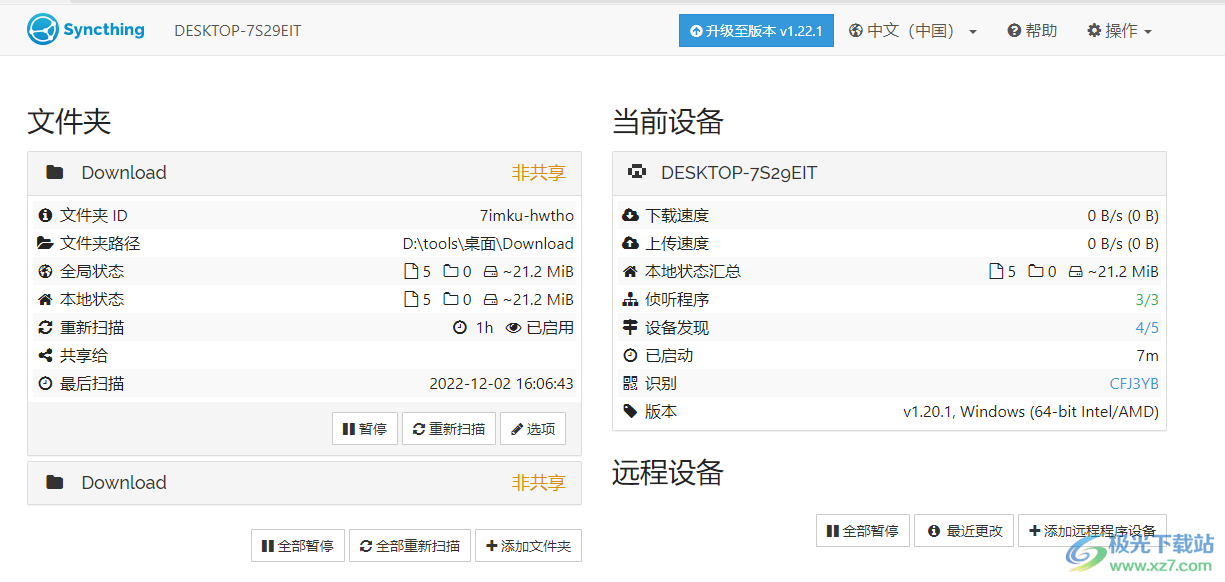
軟件功能
1、支持文件共享功能,可以在軟件界面添加新的共享地址
2、自動生成文件夾ID,保證設備文件夾的ID一致
3、支持添加多個文件夾到軟件配置共享方案
4、支持當前設備信息查看,可以查看自己的設備名稱,可以查看設備ID
5、支持遠程設備添加,在軟件輸入對方設備的ID就可以完成添加
6、支持下載速度查看,在軟件界面顯示上傳和下載的速度
軟件特色
1、Syncthing提供幫助介紹,可以在軟件界面打開官方的教程內容
2、支持速度設置功能,可以限制下載的速度,支持啟用NAT穿透
3、軟件直接在瀏覽器界面上配置共享計劃,啟動Syncthing就可以自動打開網頁端
4、可以在軟件界面查看設備共享情況,可以關閉Syncthing,可以重啟Syncthing
使用說明
1、直接啟動syncthing.exe就可以進入網頁操作界面
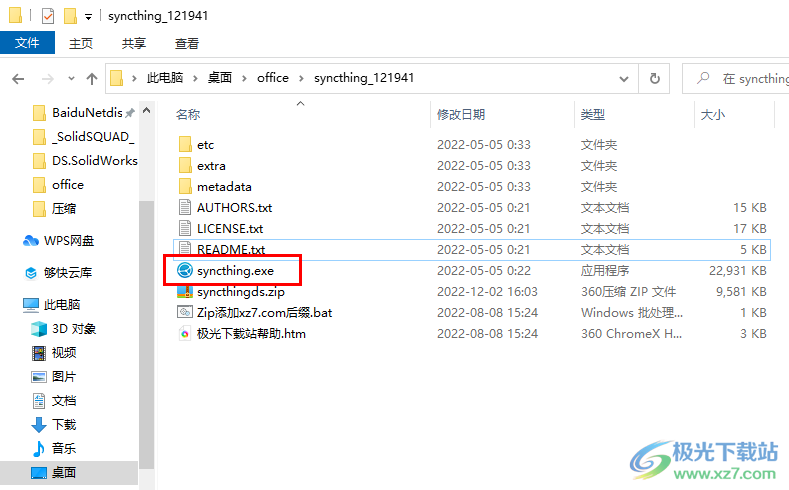
2、如圖所示,可以在軟件查看文件夾,可以查看遠程設備
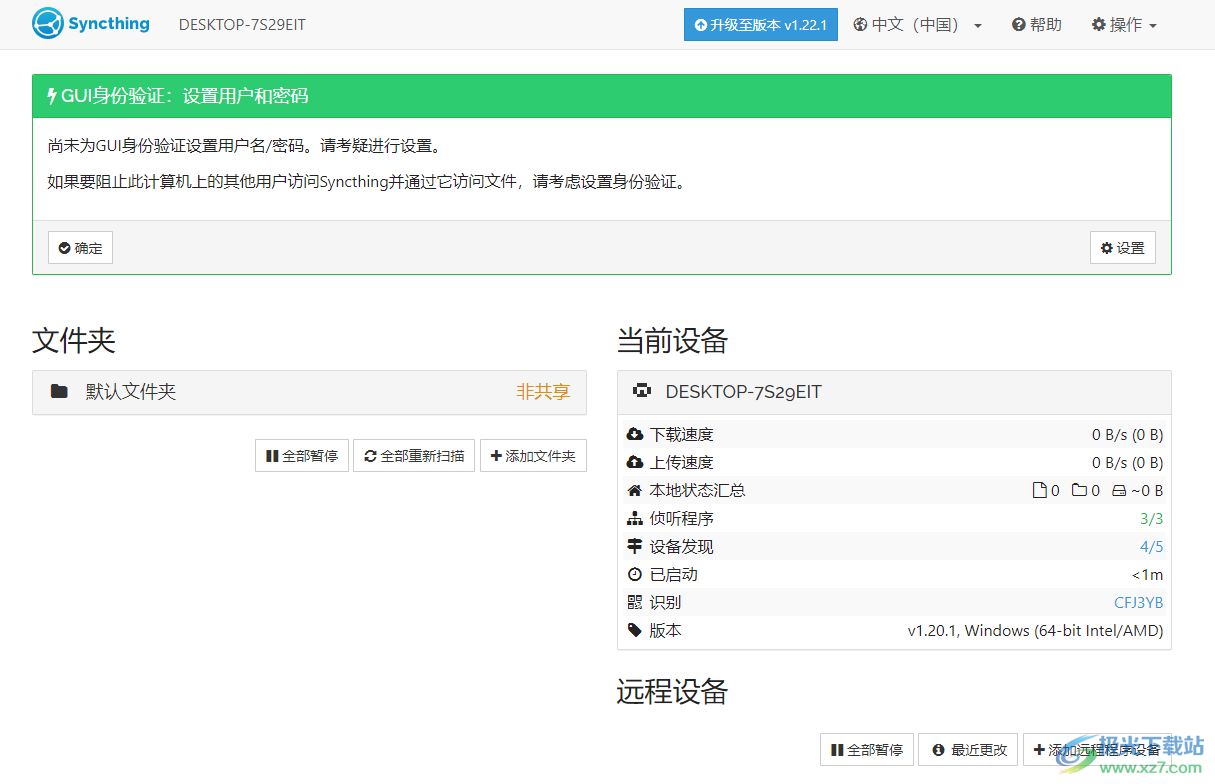
3、添加新的文件夾,可以隨意添加新的文件夾標簽,可選的文件夾說明性標簽。在不同設備上可以不一致。
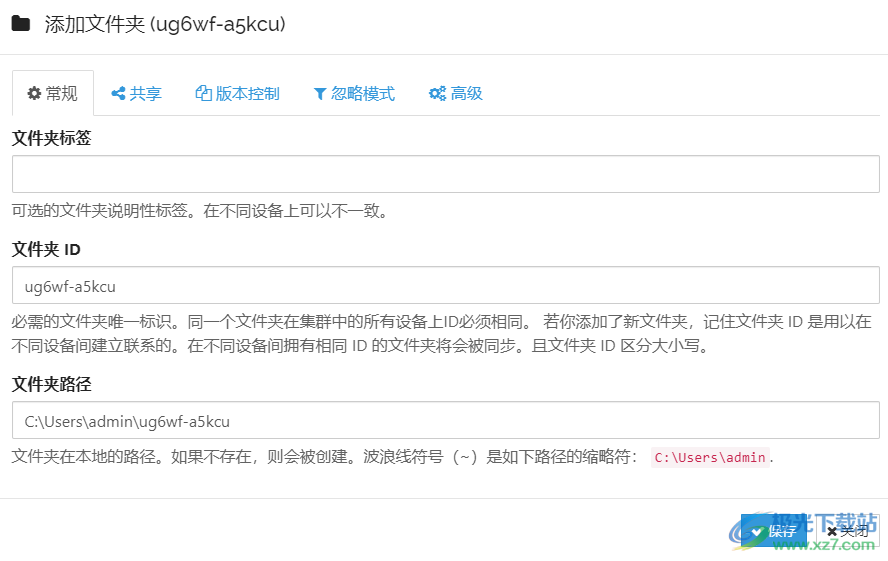
4、文件夾ID需要設置一樣,在集群的設備保證每個文件夾ID相同,設置文件夾路徑
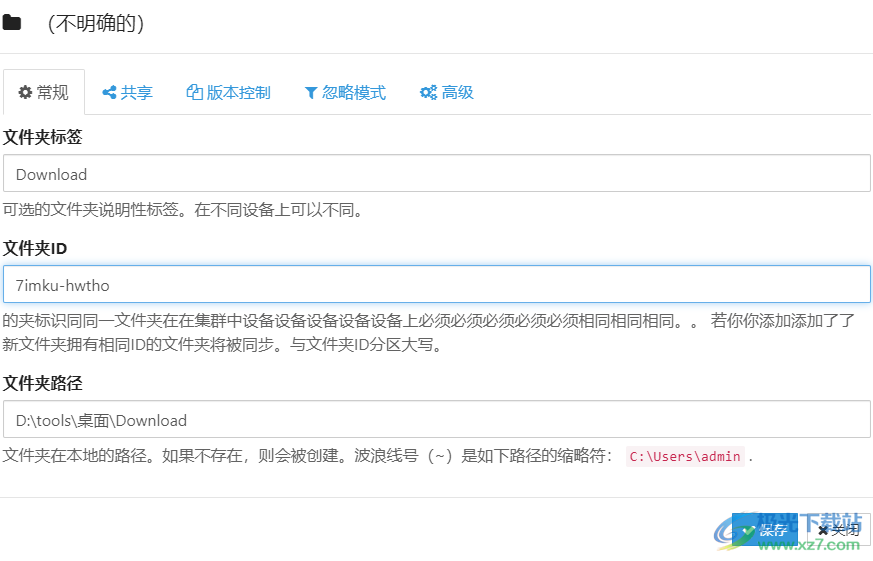
5、添加遠程設備,在這里輸入設備ID,將對方設備的ID輸入到這里
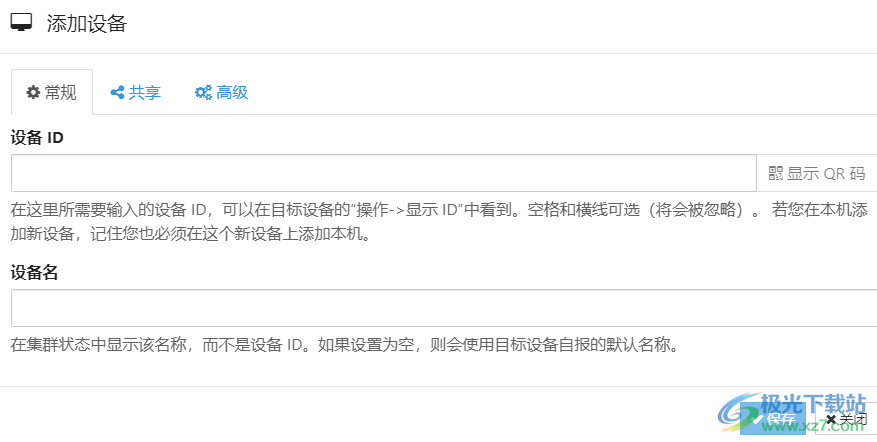
6、設置界面,作為中介
將這個設備上那些,跟本機有著著共同文件夾的"遠程設備”,都添加到本機的“遠程設備列表。
自動接收
在本機默認文件夾中,自動創建或共享這個設備共享出來的所有文件夾。
非共享文件夾
選擇要與此設備共享的其他文件夾。
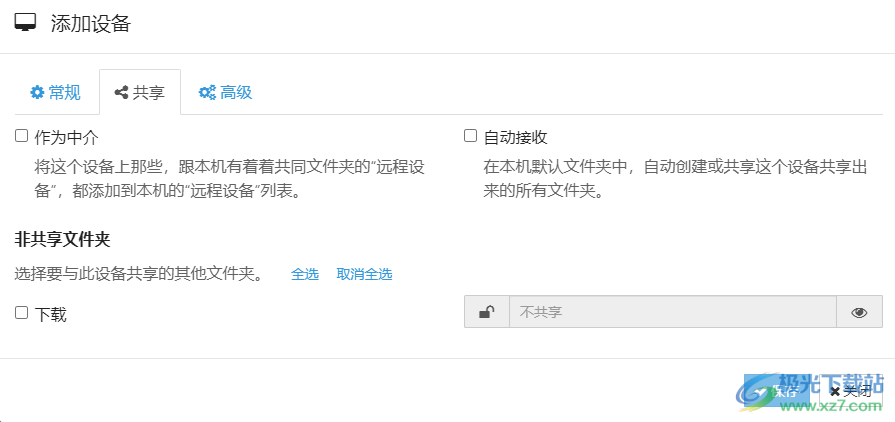
7、高級界面
地址列表
輸入以半角訪問號分隔的("tcp://ip:port", "tcp://host:port")設備地址列表,或輸入“動態”以自動發現設備地址。
設備速度限制制
下載速度限制 (KiB/s)
上傳速度限制 (KiB/s)
不可信任的
與此設備共享的所有文件夾都必須有密碼保護,這樣所有發送的數據在沒有密碼的情況下是不可讀的。
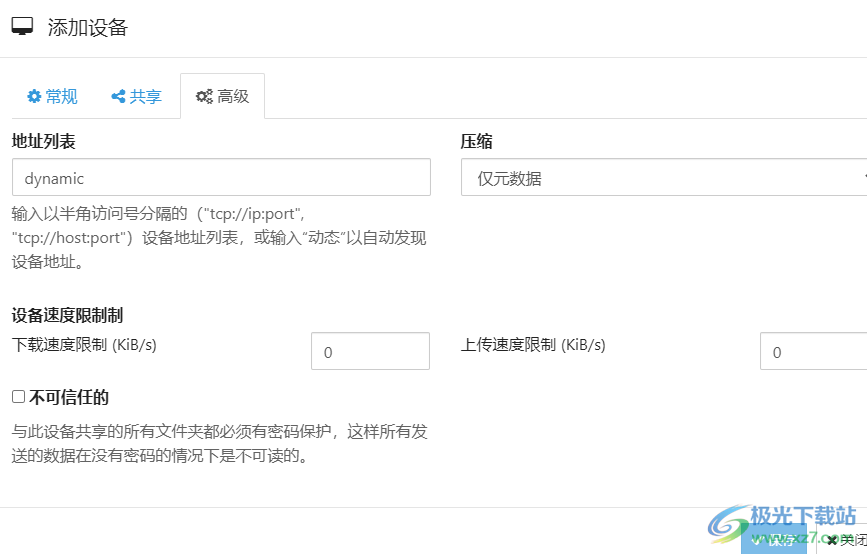
8、在第二臺電腦上啟動Syncthing,在頂部的操作界面查看ID,將對方的ID輸入就可以完成添加
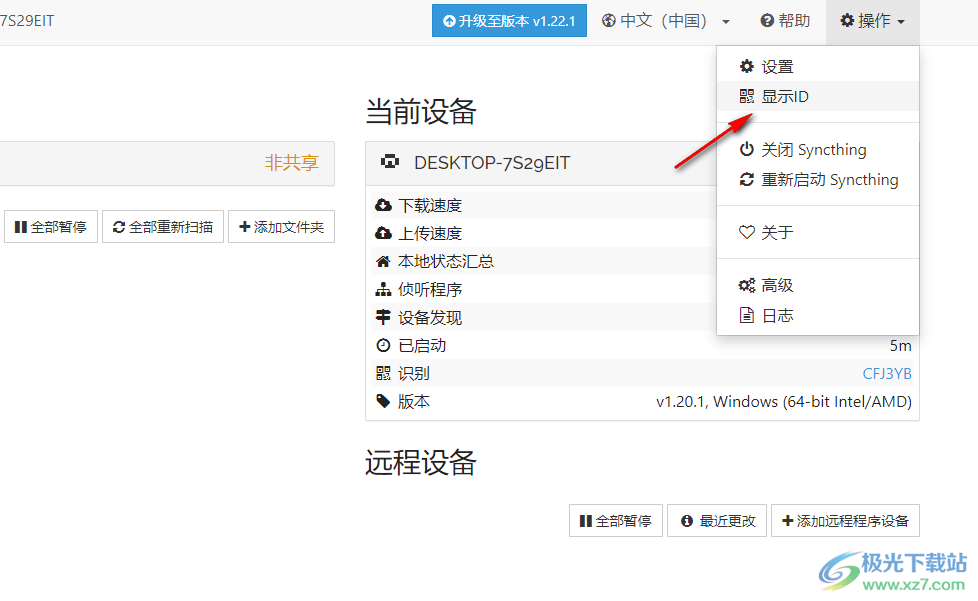
9、也可以通過二維碼的方式查看ID,可以查看設備標識符
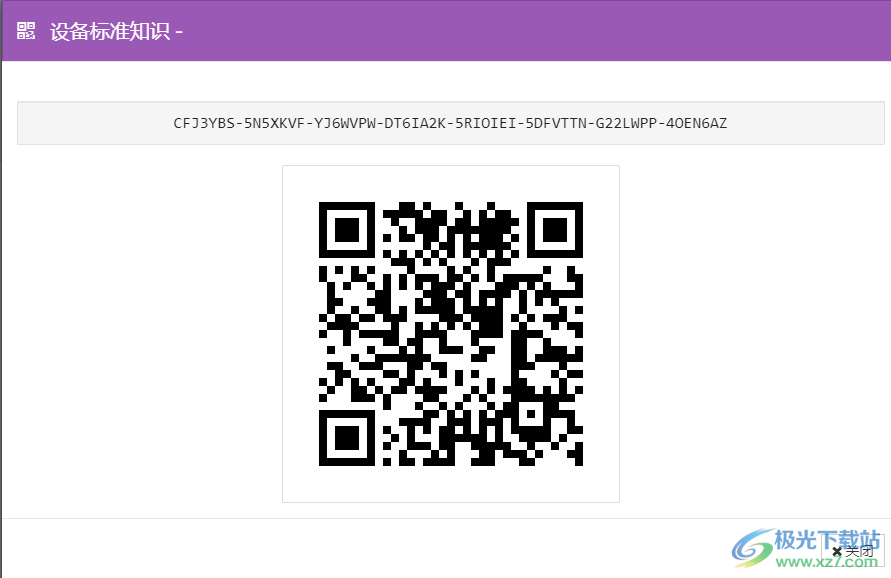
10、設置界面,可以在進入查看設備名字,查看可用的磁盤空間
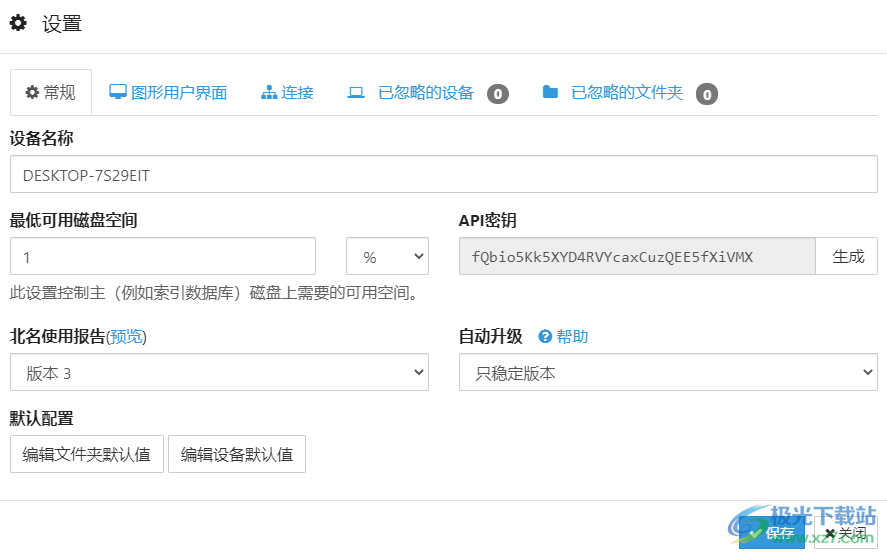
11、顯示圖形用戶界面設置內容,可以設置監聽地址
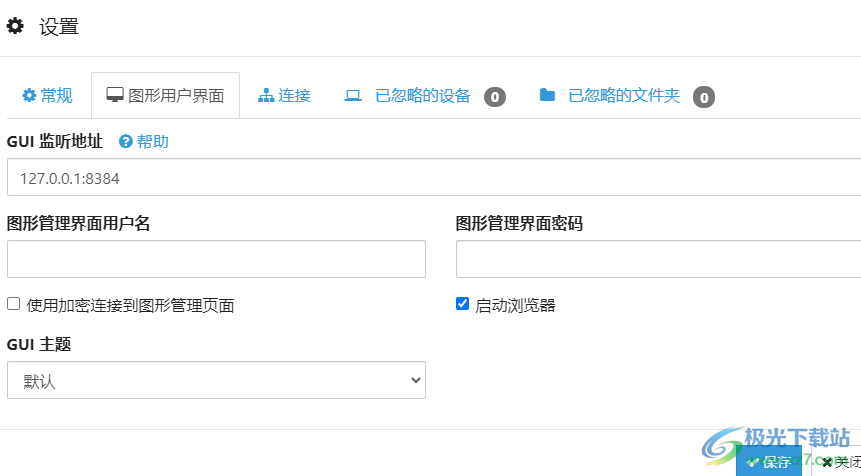
12、連接設置界面,可以設置協議監督地址,可以設置上傳下載的速度限制
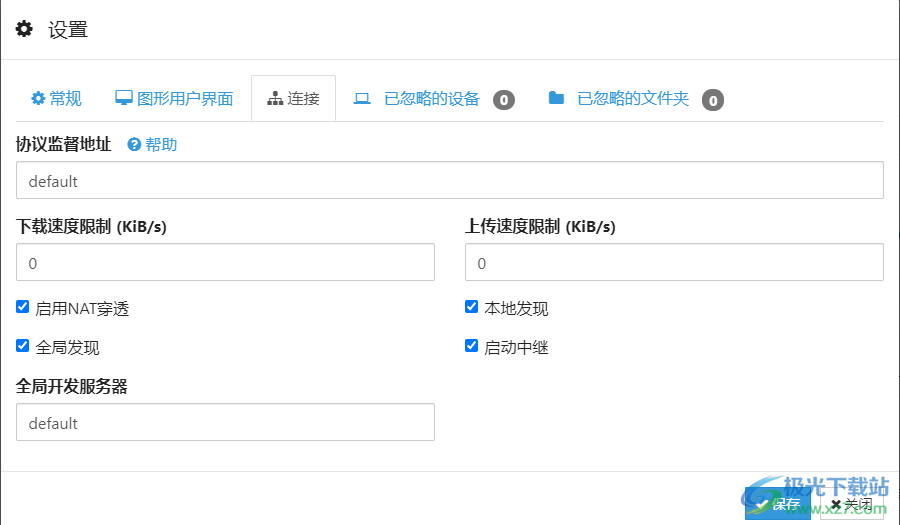
更新日志
v1.2.2-rc。3預發布
在軟件界面點擊升級就可以將主程序升級到最新版
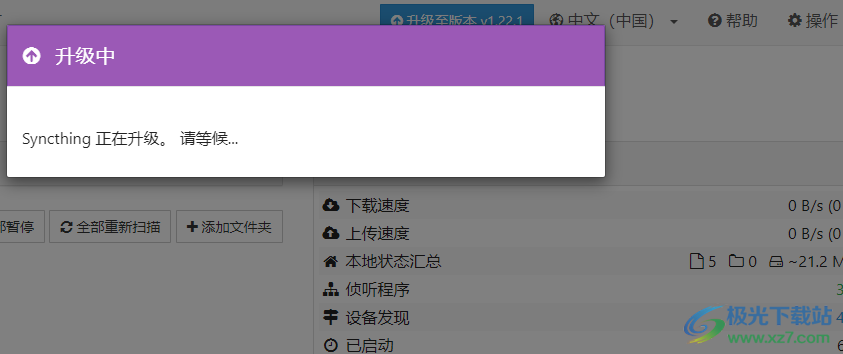
錯誤修復:
#3744:Windows上無法刪除帶有自定義圖標的文件夾
#8570:添加啟用了監視更改的加密文件夾時,重新掃描間隔不正確
#8592:新添加的“連接類型”圖標和設備信息中的文本略有錯位
#8630:啟用速率限制會大大降低網絡性能
#8654:在Android上對其他設備修改的文件創建的沖突
#8657:Xattrs未正確應用于目錄,導致重新掃描/重新同步循環
#8661:webgui抱怨沒有在ldap模式下設置密碼
#8682:syncthing generate命令將deviceId寫入stderr,而不是stdout作為INFO
增強功能:
#2771:將mailto鏈接添加到“顯示ID”對話框,用于通過電子郵件發送設備ID
#7703:顯示設備是否長時間未連接
#8638:對docker使用healtcheck端點
其他問題:
#8601:由于設置影響SELinux的xattr,生成失敗,“權限被拒絕”
#8679:碰撞quic go
下載地址
- Pc版
Syncthing(文件夾同步工具) v1.20.1 官方版
本類排名
本類推薦
裝機必備
換一批- 聊天
- qq電腦版
- 微信電腦版
- yy語音
- skype
- 視頻
- 騰訊視頻
- 愛奇藝
- 優酷視頻
- 芒果tv
- 剪輯
- 愛剪輯
- 剪映
- 會聲會影
- adobe premiere
- 音樂
- qq音樂
- 網易云音樂
- 酷狗音樂
- 酷我音樂
- 瀏覽器
- 360瀏覽器
- 谷歌瀏覽器
- 火狐瀏覽器
- ie瀏覽器
- 辦公
- 釘釘
- 企業微信
- wps
- office
- 輸入法
- 搜狗輸入法
- qq輸入法
- 五筆輸入法
- 訊飛輸入法
- 壓縮
- 360壓縮
- winrar
- winzip
- 7z解壓軟件
- 翻譯
- 谷歌翻譯
- 百度翻譯
- 金山翻譯
- 英譯漢軟件
- 殺毒
- 360殺毒
- 360安全衛士
- 火絨軟件
- 騰訊電腦管家
- p圖
- 美圖秀秀
- photoshop
- 光影魔術手
- lightroom
- 編程
- python
- c語言軟件
- java開發工具
- vc6.0
- 網盤
- 百度網盤
- 阿里云盤
- 115網盤
- 天翼云盤
- 下載
- 迅雷
- qq旋風
- 電驢
- utorrent
- 證券
- 華泰證券
- 廣發證券
- 方正證券
- 西南證券
- 郵箱
- qq郵箱
- outlook
- 阿里郵箱
- icloud
- 驅動
- 驅動精靈
- 驅動人生
- 網卡驅動
- 打印機驅動
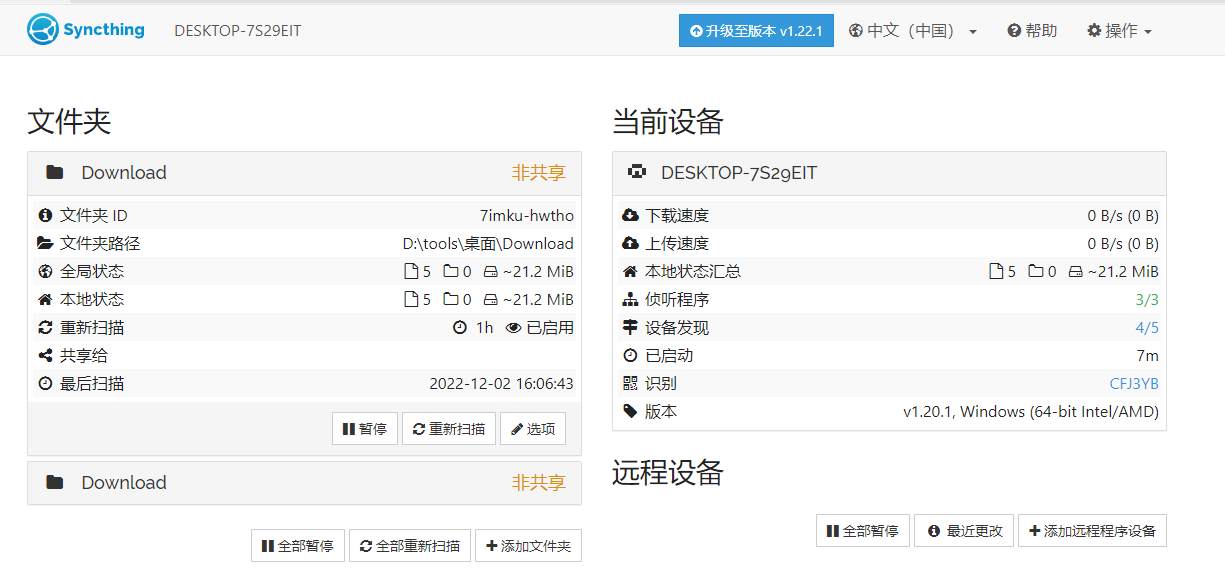


































網友評論